Comment afficher les en-têtes de message complets dans Outlook 2019/2016

Nous vous montrons deux méthodes différentes pour afficher les en-têtes des messages électroniques dans Microsoft Outlook 2019 ou 2016.

Il y a plusieurs raisons pour lesquelles un message peut rester bloqué dans la boîte d'envoi Microsoft Outlook 2019 et 2016. Voici les problèmes et les solutions les plus courants.
Avez-vous récemment changé votre mot de passe de connexion ? Peut-être qu'Outlook utilise toujours l'ancien mot de passe. Essayez de fermer et de redémarrer Outlook. Si cela ne fonctionne pas, essayez de redémarrer votre ordinateur pour tout réinitialiser.
Vérifiez que le message n'est pas trop volumineux. Jetez un œil à la boîte d'envoi. Si la taille du message dépasse 5 Mo, il peut rester là pendant un certain temps à essayer d'envoyer. Vous pouvez laisser le message rester là et voir s'il finit par disparaître, ou essayer de réduire la taille du message. Si vous avez une pièce jointe, essayez de la compresser à l'aide de WinRAR . Winzip ou en utilisant la méthode Windows intégrée .
Si vous souhaitez simplement abandonner et supprimer un message de la boîte d'envoi afin de pouvoir le renvoyer, voici la meilleure façon de le faire.
Sortez d'Outlook ou allez dans l' onglet " Envoyer / Recevoir " et sélectionnez " Travailler hors connexion ".
Sélectionnez « Démarrer », puis recherchez « Boîte d'envoi » dans la zone Démarrer la recherche .
Le ou les éléments de la boîte d'envoi doivent apparaître dans la recherche. Si vous souhaitez afficher et copier le contenu de l'e-mail avant de le supprimer de la boîte d'envoi, vous pouvez l'ouvrir à partir d'ici. Vous pouvez également le supprimer en cliquant dessus avec le bouton droit et en sélectionnant « Supprimer ». Il supprimera enfin l'élément de votre boîte d'envoi.
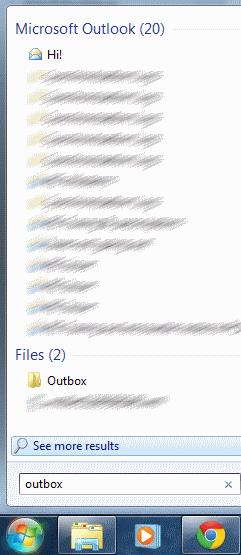
Revenez maintenant sous « Envoyer/Recevoir » et sélectionnez à nouveau « Travailler hors ligne » et reprenez votre journée de travail. Le message ne devrait plus être bloqué dans la boîte d'envoi d'Outlook.
Remarque : ces étapes sont basées sur MS Outlook 2019 pour Windows 10, 8, 7 et Vista.
Nous vous montrons deux méthodes différentes pour afficher les en-têtes des messages électroniques dans Microsoft Outlook 2019 ou 2016.
Si vous n'aimez pas la couleur d'arrière-plan actuelle de votre calendrier Outlook, accédez à Paramètres et sélectionnez une couleur différente.
Si Outlook n'a pas pu créer le fichier de travail, vous devez modifier votre cache de dossiers de shell utilisateur et pointer la valeur de chaîne vers un répertoire valide.
Activez un accusé de réception ou de lecture sur le message que vous envoyez à partir de Microsoft Outlook 2019 ou 2016.
Découvrez comment activer ou désactiver la correction automatique ou le formatage automatique dans Microsoft Outlook 2019 ou 2016.
Surtout dans les situations de travail, vous devez connaître les raccourcis importants dans Microsoft Outlook afin de faciliter votre travail et de pouvoir résoudre toutes les tâches plus rapidement.
Résolvez un problème où la recherche Microsoft Outlook n'obtient pas les résultats escomptés.
Savoir comment récupérer les notes autocollantes sur votre ordinateur Windows peut être une véritable bouée de sauvetage. Peut-être que vous avez effacé la mauvaise note collante, et savez que vous ne le faites pas
Un certain nombre de fournisseurs de messagerie ont commencé à appliquer des filtres à votre e-mail. Certains d'entre eux sont assez fiables comme le filtre anti-spam, mais
Si le bouton Accueil est manquant sur Outlook, désactivez et activez Home Mail sur le ruban. Cette solution de contournement rapide a aidé de nombreux utilisateurs.
Si le dossier Outlook Conversation History est manquant, réparez et mettez à jour Office. Si le problème persiste, recréez le dossier à l'aide de MFCMAPI.
Si Outlook indique que quelque chose ne va pas avec l'un de vos fichiers de données et doit être fermé, exécutez la réparation de la boîte de réception pour réparer vos fichiers.
De nombreux utilisateurs d'Outlook se sont plaints que tous leurs e-mails ne sont pas visibles dans le dossier Boîte de réception. Vérifiez vos filtres de messagerie et désactivez-les.
Si Outlook n'affiche pas votre image de signature, assurez-vous que vous composez vos e-mails en utilisant le format HTML. Créez ensuite une nouvelle signature.
Outlook est l'un des programmes de messagerie les plus populaires au monde. Il a toutes les fonctions que vous pourriez souhaiter, mais cela peut être aussi déroutant que possible
Comment convertir les e-mails Outlook en tâches : sélectionnez l'e-mail que vous souhaitez transformer en tâche et faites-le simplement glisser vers la zone Ajouter en tant que tâche.
Le mode sombre a été introduit pour Microsoft en 2016. La dernière version d'Office vous offre la possibilité de choisir l'un des deux modes sombres disponibles.
Si votre application de bureau Outlook ne vous permet pas de supprimer les événements de votre calendrier, utilisez l'application Web. Si le problème persiste, mettez à jour et réparez Office.
Un tutoriel montrant comment faire jouer votre diaporama automatiquement dans Microsoft PowerPoint 365 en définissant le temps de défilement des diapositives.
Les ensembles de styles peuvent instantanément donner à votre document un aspect poli et cohérent. Voici comment utiliser les ensembles de styles dans Word et où les trouver.
Forcer une invite sur vos fichiers Microsoft Excel pour Office 365 qui indique Ouvrir en tant que lecture seule grâce à ce guide.
Nous vous montrons une astuce que vous pouvez utiliser pour exporter facilement tous vos contacts Microsoft Outlook 365 vers des fichiers vCard.
Apprenez comment activer ou désactiver l
Apprenez à verrouiller et déverrouiller des cellules dans Microsoft Excel 365 avec ce tutoriel.
Il est courant que l
Un tutoriel montrant comment importer des diapositives d
Découvrez comment créer une macro dans Word pour faciliter l
Nous vous montrons comment activer ou désactiver les options de presse-papiers visibles dans les applications Microsoft Office 365.






















